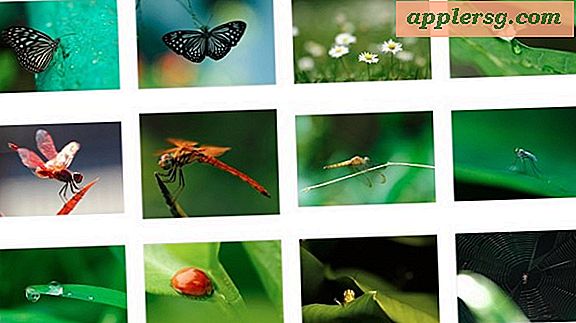Hur man ställer in QuickBooks för en fraktmäklare
Ett fraktmäklarföretag samlar en avsändare som behöver transportera varor och en auktoriserad transportör som vill tillhandahålla tjänsten, enligt tidningen "Entrepreneur". QuickBooks tillgodoser bokföringsbehoven hos ett fraktförmedlare med sina uppskattningar, vilka användare sömlöst kan rulla över till fakturor. Dessutom har QuickBooks enkelt anpassningsbara inkomst- och utgiftskategorier, samt möjligheten att kategorisera olika typer av kunder. QuickBooks har också specialiserade versioner för större fraktmäklare, vilket kommer att ge ännu mer funktionalitet.
Ställ in QuickBooks
Steg 1
Öppna QuickBooks och klicka på knappen "Skapa ett nytt företag" om det är tillgängligt. Om inte, klicka på "Arkiv" i toppmenyn och klicka sedan på "Nytt företag ..." på menyn som visas.
Steg 2
Klicka på knappen "Start intervju" och skriv ditt företagsnamn och juridiska namn. (Om ditt företag använder ett DBA-namn kan dessa två namn vara olika.)
Steg 3
Skriv ditt företags skatte-ID-nummer som du kan få från IRS. Vissa enskilda företagare använder sitt personnummer.
Steg 4
Skriv din företagsadress, telefon, fax, e-post och webbplats. Denna information kommer att visas på kommunikationer, såsom fakturor och brev, som genereras av QuickBooks. Klicka på knappen "Nästa".
Steg 5
Bläddra ner i den alfabetiska listan och klicka på branschen "Försäkringsbyrå eller mäklare." Klicka på knappen "Nästa".
Steg 6
Klicka på alternativknappen som beskriver hur du lagligt strukturerade ditt företag med de federala och statliga regeringarna. Klicka på knappen "Nästa".
Steg 7
Välj den första månaden i ditt räkenskapsår. Om du är osäker, fråga din revisor eller börja ditt räkenskapsår i januari. Klicka på knappen "Nästa".
Steg 8
Ställ in administratörslösenordet. Klicka på knappen "Nästa".
Steg 9
Klicka på "Nästa" för att skapa din företagsfil.
Kontrollera att du är bekväm med filens namn och plats. Du kan ändra någon av dessa om du väljer. Klicka på knappen "Spara".
Anpassa QuickBooks
Steg 1
Läs skärmen "Anpassa QuickBooks för ditt företag" och klicka sedan på "Nästa".
Steg 2
Klicka i de flesta fall på alternativknappen "Endast tjänster". Om ditt företag säljer produkter utöver förmedling av gods, klicka på alternativknappen "Både tjänster och produkter". Klicka på knappen "Nästa".
Steg 3
Klicka på "Nej" alternativknappen för "Tar du moms?" fråga i de flesta fall. Om du är osäker, verifiera denna information med din revisor eller med din statliga skatteorganisation. Om du säljer produkter klickar du på "Ja". Klicka på knappen "Nästa".
Steg 4
Klicka på "Ja" för "Vill du skapa uppskattningar i QuickBooks?" fråga i de flesta fall. Klicka på "Nej" om du inte planerar att använda uppskattningar. Klicka på knappen "Nästa".
Steg 5
Klicka på "Nej" för frågan "Använda försäljningskvitton i QuickBooks" i de flesta fall. Om du planerar att använda försäljningskvitton klickar du på "Ja". Klicka på knappen "Nästa".
Steg 6
Klicka på alternativknappen "Ja" om du vill skicka månatliga kontoutdrag till dina kunder. Klicka på knappen "Nästa".
Steg 7
Klicka på alternativknappen "Ja" om du vill fakturera kunder för utförda tjänster. Klicka på knappen "Nästa".
Steg 8
Klicka på alternativknappen "Nej" om du inte vill använda progressiv fakturering. entreprenörer eller konsulter för stora jobb som betalas i delar baserat på slutförande använder vanligtvis progressiv fakturering. Klicka på knappen "Nästa".
Steg 9
Klicka på alternativknappen "Ja" för att hålla reda på räkningar du är skyldig. Klicka på knappen "Nästa".
Steg 10
Klicka på "Ja" för att skriva ut checkar via QuickBooks i de flesta fall, eftersom det här alternativet sparar tid. Klicka på knappen "Nästa".
Steg 11
Klicka på alternativknappen för att ange om du accepterar kreditkortsbetalningar. Klicka på knappen "Nästa".
Steg 12
Klicka på lämpligt svar på frågan "Spårningstid i QuickBooks". Klicka på knappen "Nästa".
Steg 13
Klicka på "Ja" om du planerar att hantera din lön via QuickBooks. Klicka på knappen "Nästa".
Klicka på "Ja" om du vill spåra flera valutor via QuickBooks. (Inte för att när du har aktiverat den här funktionen kan du inte stänga av den; ta dig tid att se till att den är rätt för ditt företag. Du kan aktivera den senare om du är osäker.) Klicka på "Nästa" -knappen.
Lägg till kontoplanen
Steg 1
Klicka på "Nästa" för att ställa in kontoplanen.
Steg 2
Klicka på ett datum för att börja spåra din ekonomi. använd det datum som börjar räkenskapsåret eller kvartalet. Klicka på knappen "Nästa".
Steg 3
Klicka på "Ja" för att lägga till ditt bankkonto. Klicka på "Nästa" och skriv sedan din bankkontoinformation. Klicka på knappen "Nästa".
Om du inte lägger till ett bankkonto, klicka på "Nej" och klicka sedan på "Nästa".
Steg 4
Granska dina inkomst- och utgiftskonton. Gå igenom och lägg till och ta bort konton efter dina behov. Om du är osäker på vilka konton du behöver, tala med din revisor. Lägg också märke till kategorin "Fråga revisorn", som du kan använda för poster.
Klicka på knappen "Slutför".